《苹果iOS捷径Workflow:由浅入深完全指南》电子书
电子书摘录:
8 制作 App Store 捷径合集
[1] 至于如何「千呼万唤」了见《Workflow 1.7.1:终于能在一个 Workflow 里运行另一个 Workflow 了》 https://sspai.com/post/37830
知识点:
操作:运行捷径(Run Shortcut)
这一周我们讲了 3 个 App Store 相关的捷径,这 3 个捷径都是通过共享表单(Share Sheet)运行,都是直接从 App Store 获取数据,只不过最终想要的信息类型不同:有的是名称、有的是图标、有的是发布说明。
考虑我们现在在教程初期已经做了超过 10 个捷径了,再加上大家在各个社区下载的捷径,现在各位的捷径库估计已经是花花绿绿一片乱麻了。
那么有没有什么办法,能把像这周这 3 个 App Store 捷径这样相关度这么高,运行方式又一致的捷径放在一起,做一个「App Store All in One」的捷径,用的时候根据需求,临时选一下是查价还是获取图标就行呢?
有。这个方法也是当初在 Workflow 时期千呼万唤始[1] 出来的操作:「运行捷径」。
操作「运行捷径」
它的功能就是,在一个捷径内调用另外一个捷径。而且它的使用方式也非常灵活:
我们可以做一个文件夹一样的捷径,它本身没什么功能,它的功能就是把一大堆另外有功能的捷径,通过菜单组织在一起,做一个「All in One」式的大合集。
我们也可以做一些捷径,这些捷径本身也没有什么完整功能,只是我们常用的操作组合。但是当每次需要用到这些操作组合时,我们不必再一个操作一个操作地摆,而是直接放一个由之前的操作组合组成的捷径。
后一种用法对于现在的我们来说还有点抽象,但是大家很快会发现它的好处。我们这次想做的「App Store All in One」,毫无疑问用的是前一种方法。即先做一个壳儿,然后用菜单把我们前面已经做好的 App Store 捷径组织在一起。
做到这一点非常简单,首先我们新建一个捷径,命名为「App Store All in One」。
下一步我们要把这个捷径设置成可以通过共享表单运行的捷径,这是因为我们要放进来的那几个捷径——价格走势、应用图标、翻译发布说明——都是要通过共享表单来运行的……
电子书大小:
95.4M



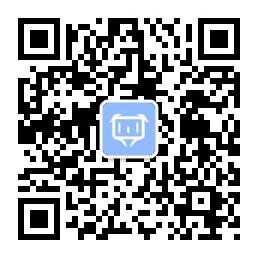

 桂公网安备 45010702001108号
桂公网安备 45010702001108号